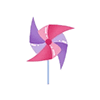首先安装并配置JDK,确保Java和javac命令可用;接着在sublime Text中创建自定义Build System,设置编译和运行Java程序的命令;最后通过Ctrl+B编译、选择Run变体执行,实现Java代码的快速构建与运行。
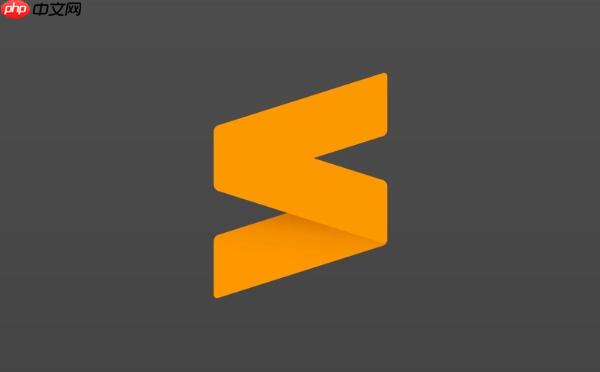
sublime text 虽然不是专为 Java 开发设计的 ide,但通过简单配置可以实现 Java 代码的编译与运行,适合轻量级开发或学习使用。下面介绍如何在 Sublime 中搭建 Java 开发环境。
1. 安装并配置 JDK
确保系统中已正确安装 JDK,并配置好环境变量:
- 下载并安装 JDK(建议使用 oracle JDK 或 OpenJDK)
- 设置 JAVA_HOME 环境变量,指向 JDK 安装路径
- 将 %JAVA_HOME%bin(windows)或 $JAVA_HOME/bin(macOS/linux)添加到 PATH 中
- 打开终端或命令行,输入 java -version 和 javac -version 验证是否安装成功
2. 配置 Sublime Build System
Sublime 通过构建系统(Build System)调用外部命令来编译和运行 Java 程序。
{ “shell”: true, “cmd”: [“javac”, “$file_name”] , “working_dir”: “$file_path”, “selector”: “source.java”, “variants”: [ { “name”: “Run”, “cmd”: [“java”, “-cp”, “$file_path”, “$file_base_name”] } ] }
保存文件为 JavaC.sublime-build(名称可自定义)。
立即学习“Java免费学习笔记(深入)”;
说明:
- cmd:执行 javac 编译当前文件
- working_dir:指定工作目录为文件所在目录
- selector:让 Sublime 在 Java 文件中自动识别该构建系统
- variants 中的 Run 用于运行编译后的 class 文件
macOS/Linux 用户无需修改,命令相同。若使用 PowerShell 或 WSL,可能需要调整 “shell”: true 或使用具体 shell 命令。
3. 使用方法
- 编写 Java 文件,例如 HelloWorld.java,注意类名与文件名一致
- 保存文件
- 按下 和 或配合 LSP 增强体验
基本上就这些。对于简单的 Java 学习或练习,Sublime 搭配上述配置完全够用,轻便高效。